Tổng hợp các cách khắc phục lỗi máy tính chạy nhưng không lên màn hình
Máy tính chạy không lên màn hình cũng là một lỗi thường gặp phải trong quá trình sử dụng máy tính. Khi gặp lỗi này rất nhiều người hoang mang và nghĩ rằng màn hình máy tính đã bị hỏng và lập tức mang máy tới các trung tâm sửa laptop/ máy tính để sửa màn hình máy tính. Tuy nhiên, lỗi này không phải hoàn toàn là do màn hình. Và bài viết dưới đây sẽ cung cấp cho bạn những cách khắc phục nhanh và hiệu quả nhất.
Lỗi máy tính chạy nhưng không lên màn hình là gì?
Cũng giống như những lỗi màn hình xanh hay màn hình trắng,... lỗi máy tính lên nguồn nhưng không lên màn hình cũng là một lỗi thường xuyên gặp phải trong quá trình sử dụng PC hay laptop. Hiện tượng xảy ra khi bạn bật nút nguồn để khởi động hệ thống, các phần cứng bên trong như quạt và CPU vẫn chạy nhưng màn hình lại không có bất cứ thông tin phản hồi gì. Nguyên nhân dẫn đến tình trạng này có thể là do nguồn, cáp màn hình, RAM và cũng có thể là do hỏng màn hình do những va đập mạnh.
Với lỗi máy tính chạy nhưng không lên màn hình có rất nhiều cách khắc khắc phục ngay tại nhà. Bởi vì, lỗi này thường là do trục trặc về dây cắm, nguồn điện, một số lỗi về phần mềm đơn giản và lỗi Windows,... Đối với những lỗi này bạn có thể khắc phục ngay tại nhà nhưng đối với các lỗi liên quan đến phần cứng như màn hình hay RAM thì bạn nên gửi tới những trung tâm sửa chữa uy tín để được khắc phục nhanh chóng và hiệu quả nhất.

Cách khắc phục lỗi máy tính chạy nhưng không lên màn hình
Kiểm tra nguồn điện và dây nối màn hình
Lỗi màn hình chạy nhưng không lên màn hình do nguyên nhân về nguồn điện và dây nối màn hình thường diễn ra trên PC mà ít gặp trên laptop. Chính vì vậy, nếu bạn đang sử dụng PC thì việc đầu tiên bạn cần làm chính là kiểm tra lại toàn bộ kết nối của máy tính. Kiểm tra lại nguồn điện xem có ổn định không, giắc cắm có bị lòng không và quan trọng là dây cáp nối giữa màn hình và cây có gặp vấn đề gì không.
Còn đối với laptop thì sẽ là lỗi ở cáp màn hình bị lỏng do va đập hoặc đứt điểm nối cũng gây ra tình trạng máy tính lên nguồn nhưng không lên màn hình. Với lỗi phần cứng này bạn nên mang tới trung tâm sửa chữa để được tư vấn bởi những nhân viên có trình độ chuyên môn cao.
Nếu đã kiểm tra và cắm lại mà màn hình máy tính vẫn không lên thì bạn có thể thử những cách dưới đây.
Tắt và khởi động lại máy bằng nút nguồn
Nhiều khi máy tính chạy nhưng không lên màn hình cũng xảy ra do Windows bị lỗi tắt không hoàn toàn. Chính vì vậy, khi gặp trường hợp này không còn cách nào khác là bạn phải tắt hoàn toàn máy tính và khởi động lại.
Ấn giữ nút nguồn Power từ 7-10 giây để tắt hoàn toàn máy. Khi máy tắt hoàn toàn bạn sẽ nghe thấy tiếng quạt ngừng chạy, và đèn báo tắt. Sau đó, bạn chờ khoảng 30s đến 1 phút rồi nhấn nút Power để khởi động lại máy tính. Sau đó, màn hình máy tính sẽ hiển thị lại bình thường, còn nếu màn hình vẫn không lên thì rất có thể là do máy tính của bạn đã bị hỏng phần cứng.

Vệ sinh và chỉnh lại khe cắm RAM
RAM bị lỏng hay có những vấn đề về hỏng hóc cũng là nguyên nhân thường gặp khi máy tính chạy nhưng không lên màn hình. Nguyên nhân này diễn ra thường là do máy bị va đập dẫn đến RAM lỏng hoặc máy lâu ngày không được vệ sinh, RAM và khe RAM bám bụi bẩn gây ra tình trạng kết nối không ổn định.
Nếu máy tính chạy nhưng không lên màn hình do nguyên nhân này bạn cần tháo máy ra, vệ sinh khe cắm và RAM bằng chổi hoặc khăn mềm sau đó lắp lại. Nếu vẫn không được tức là RAM của bạn đã bị hỏng cần thay mới hoặc do hỏng các phần cứng khác như màn hình, hay card màn hình,...

Với những lỗi về phần cứng gây ra tình trạng máy tính chạy nhưng không lên màn hình, bạn nên mang máy tới những trung tâm sửa chữa uy tín để tiết kiệm thời gian và đoán đúng lỗi.
Bệnh viện Công nghệ 88 - Đơn vị sửa chữa uy tín Hà Nội
Cẩn Thận - Tận Tâm - Chuyên Nghiệp
***
Website: http://benhviencongnghe88.vn/
Địa chỉ:
Trung tâm bảo hành 1
40 Trần Đại Nghĩa - Hai Bà Trưng - Hà Nội (024.7106.9999 số máy lẻ 310)
Trung tâm bảo hành 2
117 Lương Thế Vinh - Thanh Xuân - Hà Nội (024.7106.9999 số máy lẻ 311)
Trung tâm bảo hành 3
135 Chùa Láng - Đống Đa - Hà Nội (024.7106.9999 số máy lẻ 312)
Trung tâm bảo hành 4
106 Hồ Tùng Mậu - Cầu Giấy - Hà Nội (024.7106.9999 số máy lẻ 313)
Trung tâm bảo hành 5
63 Nguyễn Thiện Thuật - Quận 3 - TP HCM (024.7106.9999 số máy lẻ 225)
Trung tâm bảo hành 6
817A Kha Vạn Cân, P. Linh Tây, Q. Thủ Đức (024.7106.9999 số máy lẻ 410)
- 4 mẫu màn hình máy tính 75Hz HOT nhất hiện nay
- Nên mua màn hình máy tính 22 inch nào rẻ, bền, đẹp?
- Những mẫu màn hình 24 inch 75Hz tốt nhất dành cho game thủ
- Mẫu màn hình văn phòng nào được sử dụng nhiều nhất?
- Tư vấn các mẫu màn hình 24 inch tốt nhất trong các phân khúc
- List 5 màn hình máy tính dưới 3 triệu gọn nhẹ cực đẹp
- Top 5 màn hình giá rẻ tốt nhất và bán chạy nhất 2024
- Top 3 màn hình máy tính để bàn giá rẻ chỉ từ 1 triệu
- Top 4 màn hình máy tính 24 inch có chất lượng vượt tầm giá
- List màn hình 24 inch giá rẻ, chất lượng cao đáng mua
Bài viết liên quan
-
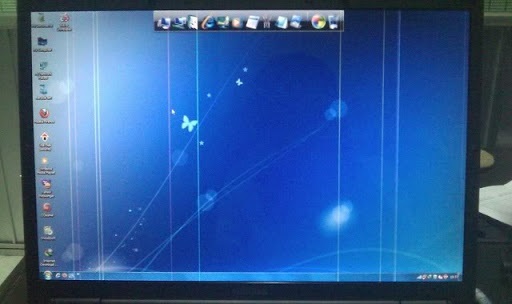 Tổng hợp những lỗi Panel màn hình thường gặp
02-07-2022, 8:54 am
Tổng hợp những lỗi Panel màn hình thường gặp
02-07-2022, 8:54 am
-
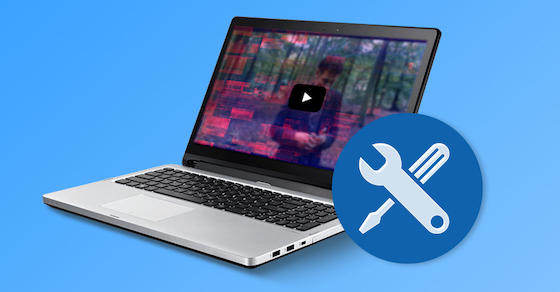 Tổng hợp 5+ cách khắc phục tình trạng laptop bị treo màn hình cực nhanh và hiệu quả
02-07-2022, 8:42 am
Tổng hợp 5+ cách khắc phục tình trạng laptop bị treo màn hình cực nhanh và hiệu quả
02-07-2022, 8:42 am
-
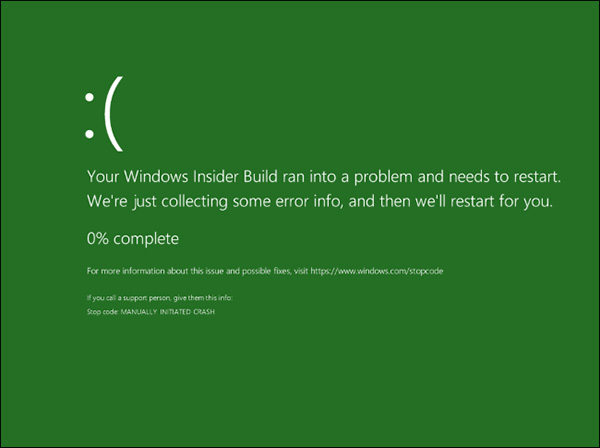 Màn hình máy tính bị xanh lá cây - Nguyên nhân và cách khắc phục
02-07-2022, 8:18 am
Màn hình máy tính bị xanh lá cây - Nguyên nhân và cách khắc phục
02-07-2022, 8:18 am
-
 Màn hình laptop tự nhiên trắng xóa phải làm sao để khắc phục?
01-07-2022, 5:12 pm
Màn hình laptop tự nhiên trắng xóa phải làm sao để khắc phục?
01-07-2022, 5:12 pm
-
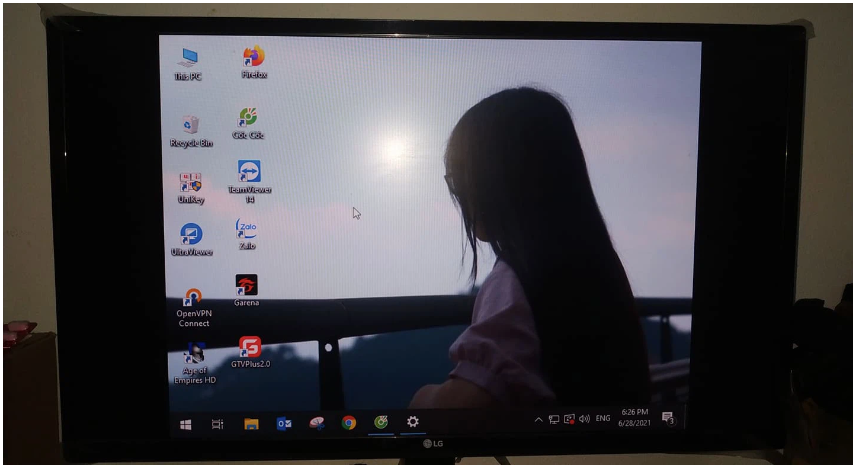 Màn hình laptop bị thu nhỏ
01-07-2022, 4:33 pm
Màn hình laptop bị thu nhỏ
01-07-2022, 4:33 pm
-
 Máy tính bị mất hết ứng dụng trên màn hình
01-07-2022, 4:11 pm
Máy tính bị mất hết ứng dụng trên màn hình
01-07-2022, 4:11 pm
-
 Cách sửa màn hình máy tính bị sọc ngang nhanh và đơn giản
01-07-2022, 2:49 pm
Cách sửa màn hình máy tính bị sọc ngang nhanh và đơn giản
01-07-2022, 2:49 pm
-
 Màn hình máy tính bị bể sửa làm sao?
01-07-2022, 11:16 am
Màn hình máy tính bị bể sửa làm sao?
01-07-2022, 11:16 am
-
 Lỗi sọc màn hình máy tính và sửa màn hình pc bị sọc bao nhiêu tiền?
01-07-2022, 10:26 am
Lỗi sọc màn hình máy tính và sửa màn hình pc bị sọc bao nhiêu tiền?
01-07-2022, 10:26 am
-
 Màn hình laptop bị chập chờn
30-06-2022, 4:58 pm
Màn hình laptop bị chập chờn
30-06-2022, 4:58 pm




